Como excluir reuniões do Google Meet
Por Matheus Bigogno Costa | Editado por Bruno Salutes | 19 de Janeiro de 2021 às 17h30
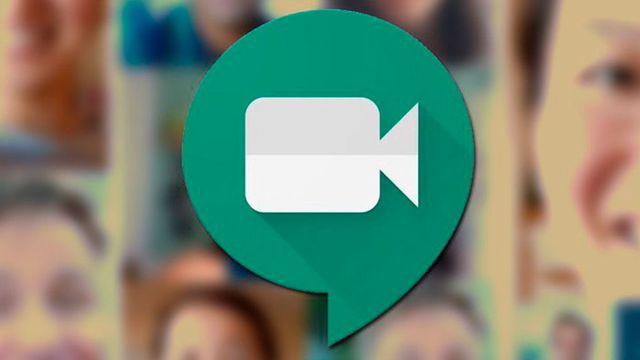

Ao longo do tempo, o Meet, plataforma de videoconferências do Google, ganhou popularidade entre os usuários, por conta de sua praticidade: com uma conta da empresa, é possível criar salas virtuais de reunião com até 100 participantes de maneira gratuita.
- Como usar o Google Meet para fazer videoconferências no celular
- Google Agenda: como criar e compartilhar eventos da sua agenda
- Esta extensão traz para o Google Meet uma função que só o Zoom tem
Se você agendou, mas gostaria de excluir uma reunião do Google Meet, saiba que este procedimento é bastante rápido, prático, porém deve ser realizado no Google Agenda. Confira abaixo o passo a passo!
Como excluir reuniões do Google Meet no celular
Passo 1: abra o app do Google Agenda em seu celular e selecione a reunião que você quer excluir.
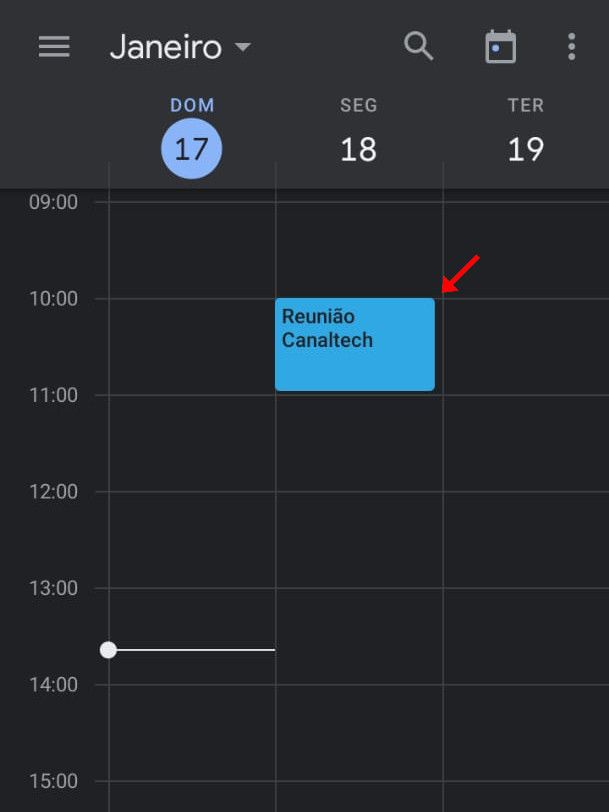
Passo 2: com a reunião aberta, clique no ícone de “Três pontos” no canto superior direito.
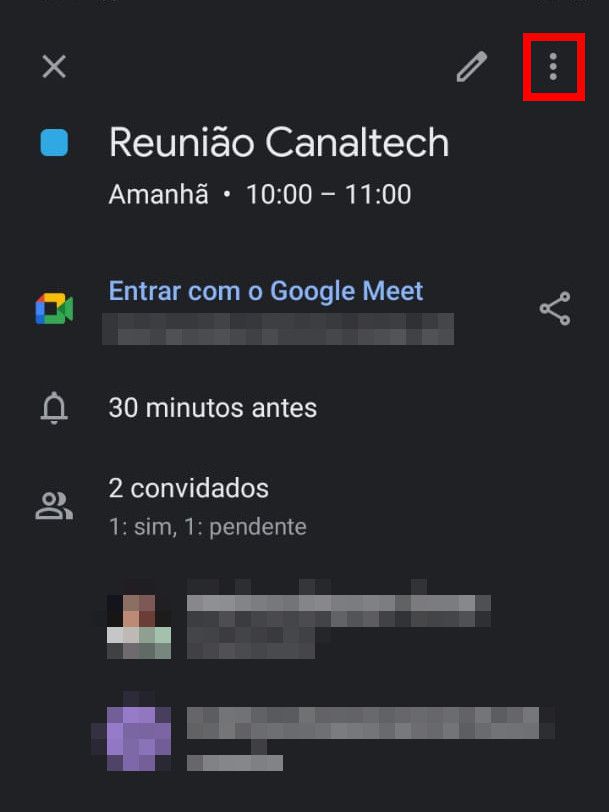
Passo 3: no menu aberto em seguida, clique em “Excluir”.
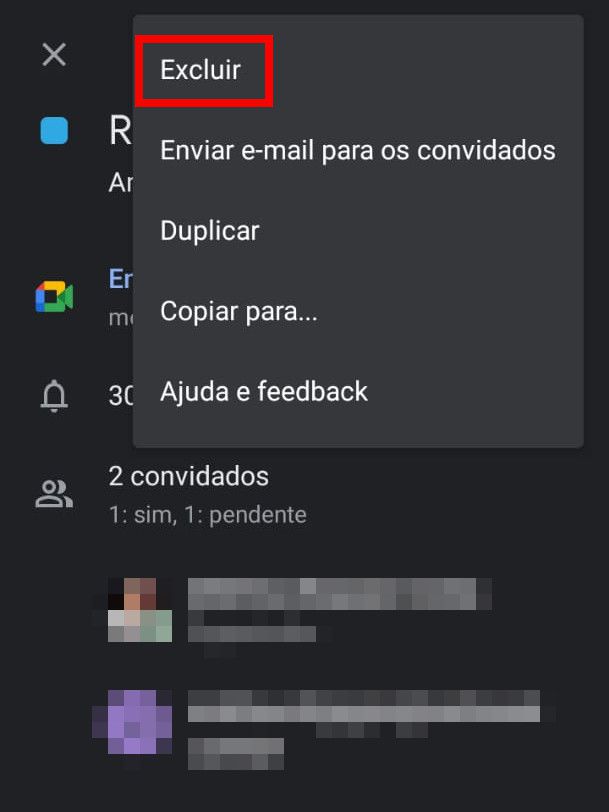
Passo 4: uma pop-up será exibida questionando se você quer mesmo excluir o evento. Clique em “Excluir” para prosseguir.
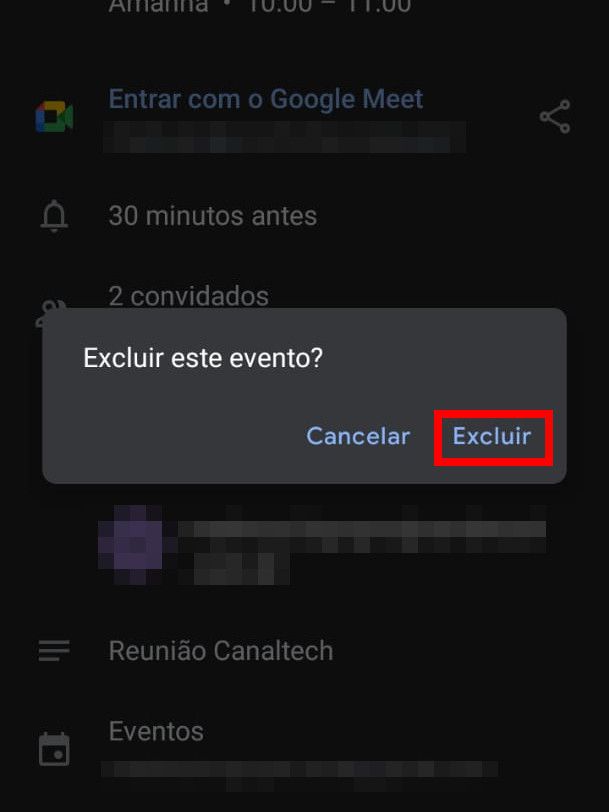
Passo 5: se o evento está compartilhado com outros contatos, você pode enviar um e-mail notificando que a reunião será cancelada.
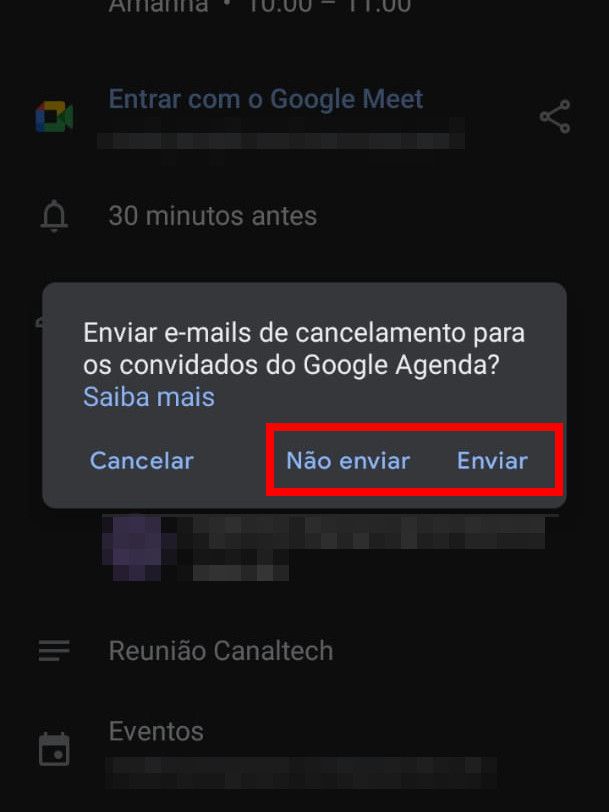
Como excluir reuniões do Google Meet no PC
Passo 1: acesse o site do Google Agenda no PC e selecione a reunião que você quer excluir.
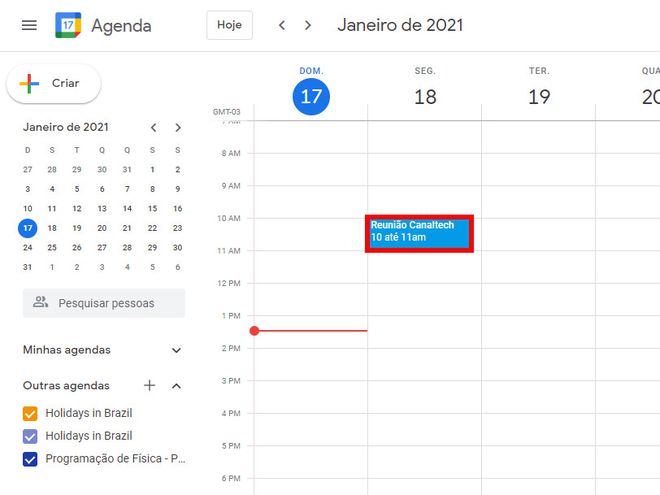
Passo 2: na pop-up exibida em seguida, clique no ícone de “Lixeira”.
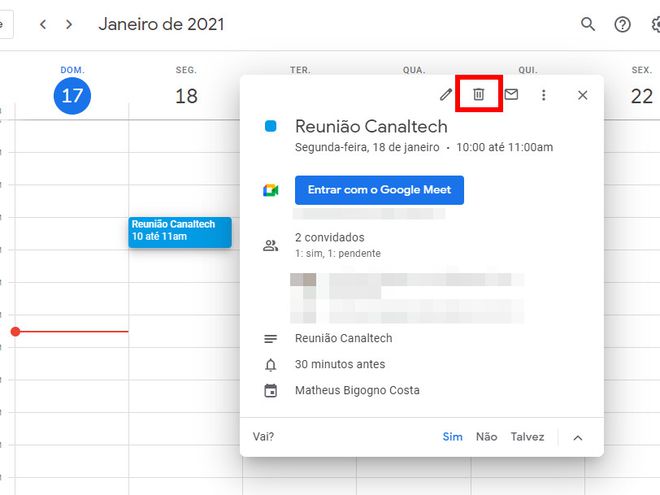
Passo 3: se o evento está compartilhado com outros contatos, você pode enviar um e-mail notificando que a reunião será cancelada.
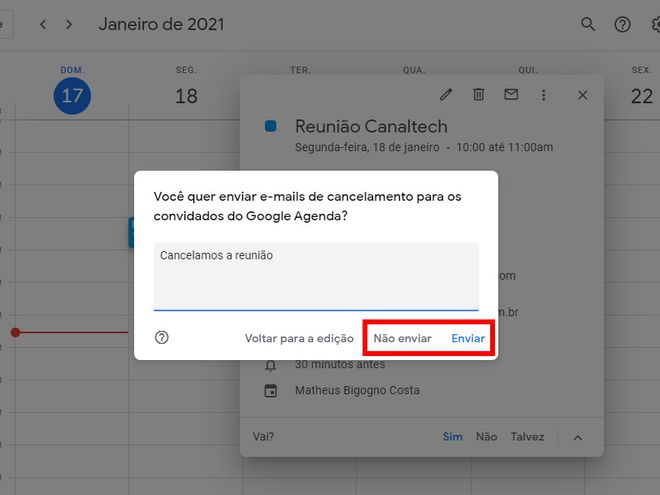
Passo 4: no canto inferior da tela, será exibida uma notificação informando que o evento foi excluído.
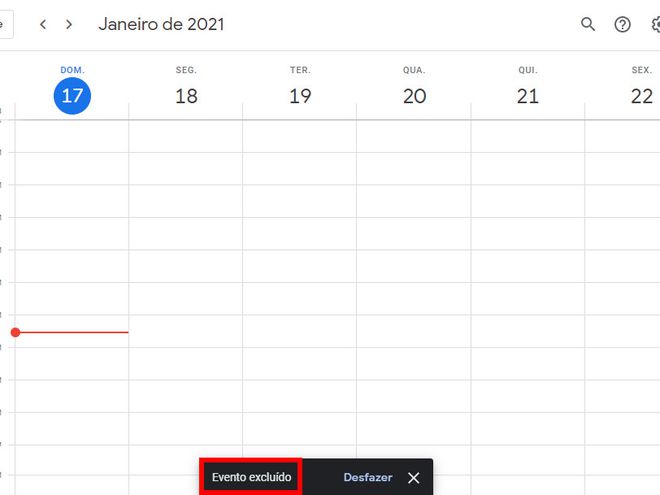
Pronto! Agora você pode excluir as reuniões que você agendou para o Google Meet direto no Google Agenda.